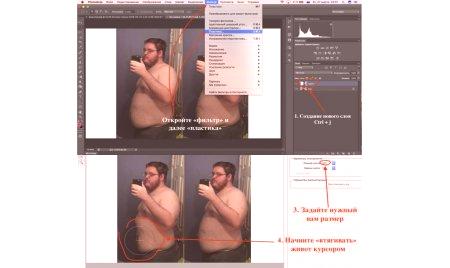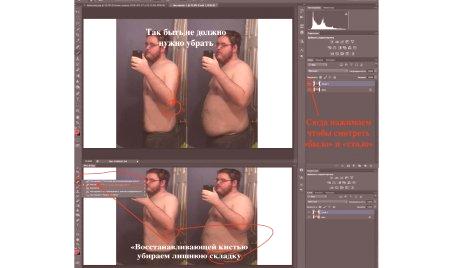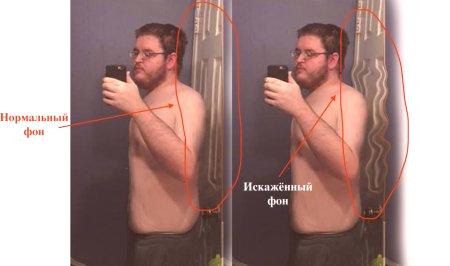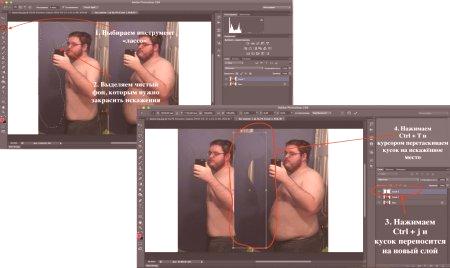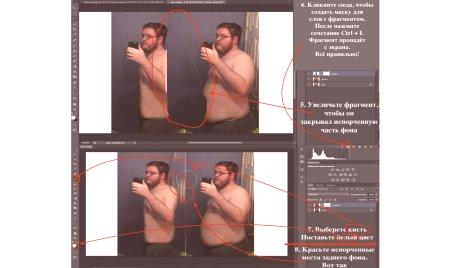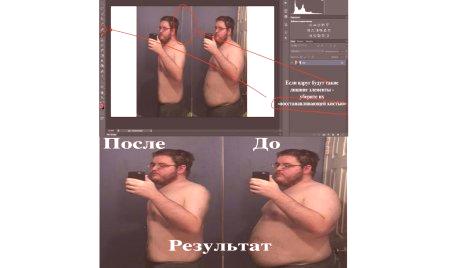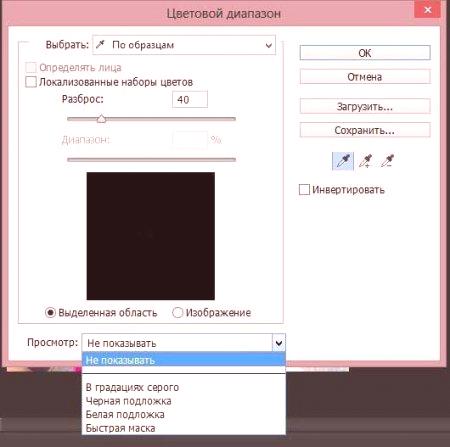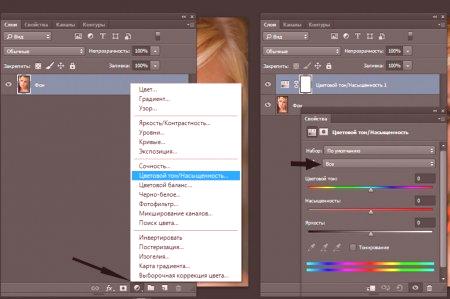XXI století je věk informačních technologií. Lidé jsou přepisováni v sociálních sítích, provázejí módu a sdílejí s sebou krásné fotografie. Pěší turistika na profesionálních fotografických zasedáních se stala velice populární. Zvláště v mládí. Ale nikdo nechce vidět vady fotografií v kvalitní fotografii. Naštěstí není problém grafického editoru Adobe Photoshopu. Nyní se každý může naučit, jak odstranit žaludek ve Photoshopu.
Co lze použít k vyčištění tvaru "přebytečného"
Adobe Photoshop má velké množství mechanismů, pomocí kterých můžete vytvořit fotografii mistrovského díla. Jenomže pro "odstranění" žaludku budete potřebovat "plastový" nástroj. Jak fungují? Několik jednoduchých kroků vám řekne, jak odstranit žaludek ve Photoshopu a co nejvíce realistické:
Otevřete svou fotku ve Photoshopu. Vytvořte novou vrstvu (Ctrl + j). Klikněte na tlačítko "filtr" na horním panelu. V nabídce vyberte "plast". Před tím, než budete pracovat s číslem, se zobrazí panel. Potřebujete určit optimální velikost kurzoru pro vás. Začněte hladce "vytahovat" žaludek "uvnitř", jak ukazuje obrázek v tomto článku. Stačí se vznášet nad problémovou oblastí a přetáhnout ji ve směru hodinových ručiček. Ale vše závisí na tom, jaký obrázek máte.Nepřehánějte, aby nedošlo k porušení lidské anatomie a nechte obraz realistický. Samozřejmě, pokud máte za cíl zopakovat tuto postavu- dáte si vůli. Můžeme také utěsnit trochu kůže na pažích a bradě, aby práce vypadala přirozeně. Žaludek nemusí zmizet a podkožní tuk na jiných částech těla může zůstat. Po dokončení úpravy klikněte na "ok". Pokud chcete vidět, co bylo "před" - klikněte na "oko" u vrstvy, na které pracujete, a vaše změny zmizí. Uvidíte původní verzi. Klikněte znovu na "oko" a výsledky se vrátí na místo.Stává se, že po aplikaci "plastu" na kůži zůstávají nepřirozené nerovnosti nebo záhyby. Musí být vyčištěny pomocí nástroje pro opravu kartáčů, stejně jako "razítko". Vytvořte novou vrstvu kombinací předchozích vrstev (Ctrl + Shift + Alt + E) a začněte.Připravte se! Zde je návod jak pracovat s plastovým nástrojem, který vám pomůže odstranit nadváhu vašich fotografií. Obecně se nejedná o nejlepší způsob, jak zhubnout, ale každý se rozhodne, jak to udělat. Pouze pokusy a omyly dokážete pochopit, jak správně pracovat ve Photoshopu.
"Float" pozadí při editaci fotografií
Pokud nevíte, jak odstranit žaludek v reálném životě (a ne v "Photoshopu"), rozhodl se stále používat " "Máte potíže. Některé obrázky během zpracování mohou "plavat" na pozadí pozadí. To bude velmi patrné pro ostatní. Lidé si okamžitě uvědomí, že jste ztratili váhu zjevně ne přes výlety do posilovny.
Abyste se vyhnuli takovým situacím, musíte se naučit pracovat s "obnovením kartáčů", "razítkem", "maskamivrstva "a obvyklý" kartáč ".
Když máte silně zavěšené pozadí pozadí. Můžete to napravit následujícím postupem:
Vyberte nástroj Lasso. Zvolte oblast normálního pozadí, která by měla zavřít zkreslená místa. Stiskněte klávesovou zkratku Ctrl + j. Převedete tedy výběr na novou vrstvu. Stiskněte klávesy Ctrl + T. Tento příkaz vám umožní přesunout kopírovanou dávku pozadí a změnit ji podle vašeho uvážení.Přesuňte kurzor na zkreslený prostor pozadí. Zvětšete fragment kurzorem tak, že úplně zavře poškozenou část pozadí a klikněte na tlačítko "ok". Klikněte na tlačítko "přidat vektorovou masku" pod vrstvami řádků. Stiskněte klávesy Ctrl + I (inverze). Část přidaného čistého pozadí zmizí. Mělo by to být. Zvolte panel nástrojů "Pravý kartáč" a nastavte barvu na bílou. Začněte kreslit rozmazaný pozadí. Budou barveny barvou kusu, který kopírujete.Tímto způsobem je možné zabránit tomu, aby se místa "rozlévala" na obraze při práci s "plasty".
Důležité rady
Buďte opatrní při odstraňování "rozmazaného" pozadí. Je důležité, aby člověk na obrázku nebyl zraněn. Pokud náhle po zpracování pozadí bude obsahovat nerovnosti, které vydávají vaše editory, můžete je skrýt pomocí "obnovení kartáčů". Stejně jako v kroku, kde jste vyčistili záhyby osoby na snímku.
Poznámka
Neexistuje univerzální cesta, jako v"Photoshop" odstranit žaludek, ne. Proto není možné poskytnout přesné pokyny uvádějící tyto nebo jiné redakční procesy. Všechno je pro každý jednotlivý obraz individuální a obdélníky dobré kvality nemohou vyjít okamžitě. Jedná se o tvůrčí proces, ve kterém dovednost přináší zkušenosti.